win11快速启动设置方法和步骤 win11快速启动功能如何开启和关闭
更新时间:2023-06-10 11:10:24作者:yang
win11快速启动设置方法和步骤,Win11是微软旗下最新的操作系统,与之前版本相比,它带来了许多新功能和改进,其中包括Win11的快速启动功能,快速启动的目的是在电脑开机时加快系统的启动速度,让用户可以更快速地进入桌面环境。在本文中我们将会为大家介绍如何设置和开启Win11的快速启动功能,同时也会提供关闭该功能的方法。通过这篇文章,您将可以轻松掌握相关设置技巧,进一步提高电脑使用效率。
解决方法:
1、打开控制面板,点击硬件与声音进入。
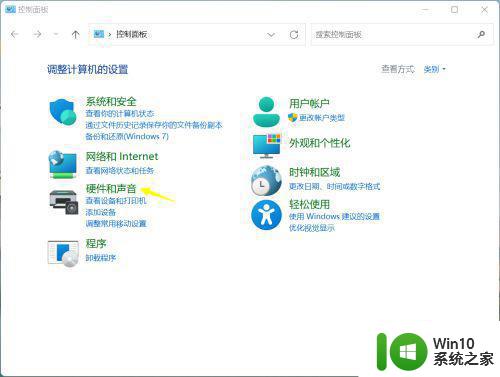
2、点击电源选项下面的更改电源按钮功能。
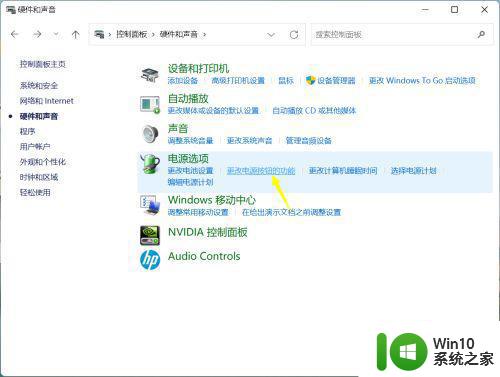
3、点击更改当前不可用设置。
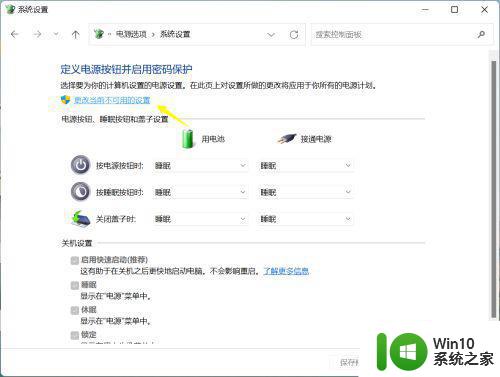
4、将启用快速启动(推荐)前面的打勾,点击保存修改即可。
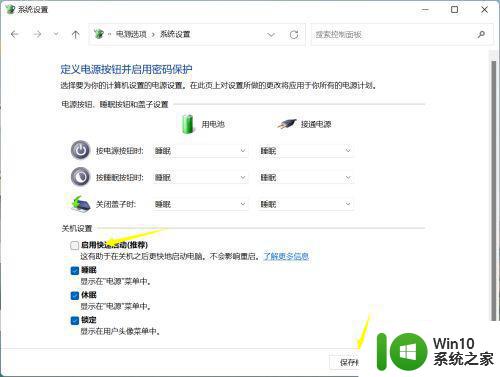
以上是win11快速启动设置的方法和步骤,希望对大家有所帮助,如果还有不清楚的用户,可以参考小编提供的步骤进行操作。
win11快速启动设置方法和步骤 win11快速启动功能如何开启和关闭相关教程
- win11怎么关闭快速启动功能 win11怎么关闭快速启动
- 笔记本win11快速启动怎么关闭 关闭Win11电脑的快速启动步骤
- win11怎么关闭快速启动 win11快速启动关闭教程
- 笔记本win11怎么关闭快速启动 win11怎么关闭快速启动
- win11怎么设置快速启动 win11如何设置快速启动
- win11电脑快速开机怎么设置 如何在win11中设置快速启动
- win11的快速启动在哪开启 win11有快速启动么
- win11开快速启动无法关机 Win11关机关不掉怎么办 解决办法
- 怎么关闭win11每次开机提示让我完成电脑的设置 win11如何关闭电脑快速启动
- win11开机启动项在哪里关闭 win11开机启动项关闭步骤
- win11开机自启动程序关闭方法 win11开机自启动程序设置方法
- win11快速截图功能的使用方法 win11如何使用快速截图功能
- win11系统启动explorer.exe无响应怎么解决 Win11系统启动时explorer.exe停止工作如何处理
- win11显卡控制面板不见了如何找回 win11显卡控制面板丢失怎么办
- win11安卓子系统更新到1.8.32836.0版本 可以调用gpu独立显卡 Win11安卓子系统1.8.32836.0版本GPU独立显卡支持
- Win11电脑中服务器时间与本地时间不一致如何处理 Win11电脑服务器时间与本地时间不同怎么办
win11系统教程推荐
- 1 win11安卓子系统更新到1.8.32836.0版本 可以调用gpu独立显卡 Win11安卓子系统1.8.32836.0版本GPU独立显卡支持
- 2 Win11电脑中服务器时间与本地时间不一致如何处理 Win11电脑服务器时间与本地时间不同怎么办
- 3 win11系统禁用笔记本自带键盘的有效方法 如何在win11系统下禁用笔记本自带键盘
- 4 升级Win11 22000.588时提示“不满足系统要求”如何解决 Win11 22000.588系统要求不满足怎么办
- 5 预览体验计划win11更新不了如何解决 Win11更新失败怎么办
- 6 Win11系统蓝屏显示你的电脑遇到问题需要重新启动如何解决 Win11系统蓝屏显示如何定位和解决问题
- 7 win11自动修复提示无法修复你的电脑srttrail.txt如何解决 Win11自动修复提示srttrail.txt无法修复解决方法
- 8 开启tpm还是显示不支持win11系统如何解决 如何在不支持Win11系统的设备上开启TPM功能
- 9 华硕笔记本升级win11错误代码0xC1900101或0x80070002的解决方法 华硕笔记本win11升级失败解决方法
- 10 win11玩游戏老是弹出输入法解决方法 Win11玩游戏输入法弹出怎么办
win11系统推荐
- 1 win11系统下载纯净版iso镜像文件
- 2 windows11正式版安装包下载地址v2023.10
- 3 windows11中文版下载地址v2023.08
- 4 win11预览版2023.08中文iso镜像下载v2023.08
- 5 windows11 2023.07 beta版iso镜像下载v2023.07
- 6 windows11 2023.06正式版iso镜像下载v2023.06
- 7 win11安卓子系统Windows Subsystem For Android离线下载
- 8 游戏专用Ghost win11 64位智能装机版
- 9 中关村win11 64位中文版镜像
- 10 戴尔笔记本专用win11 64位 最新官方版